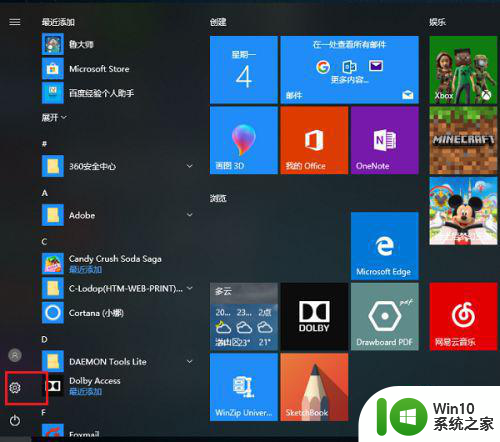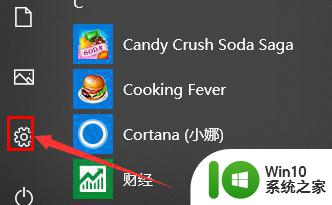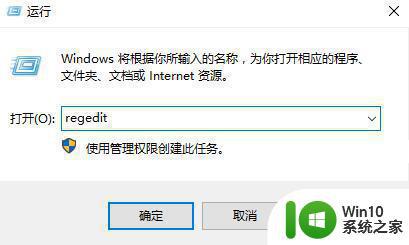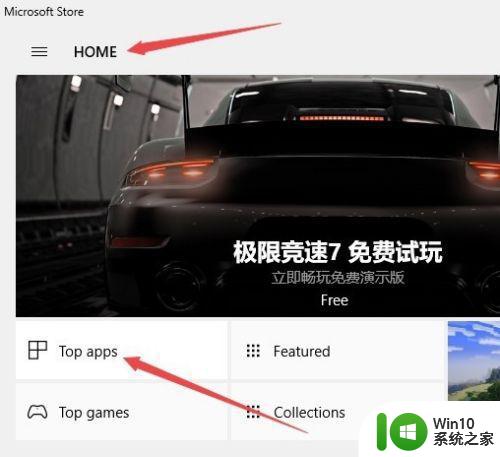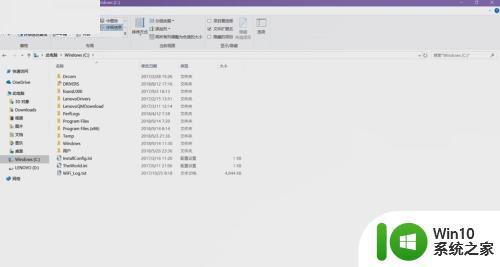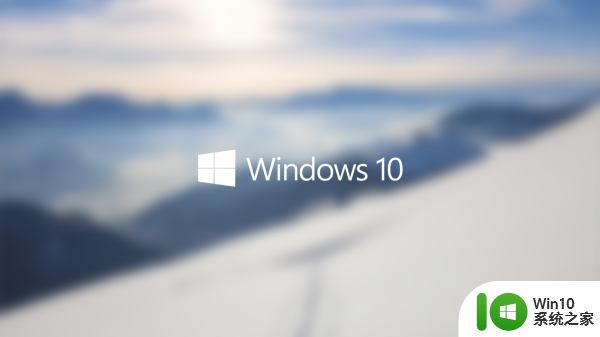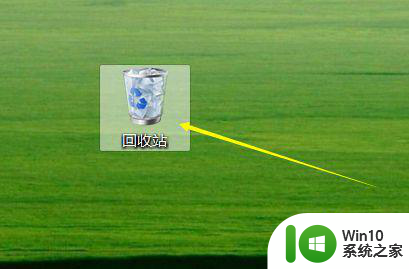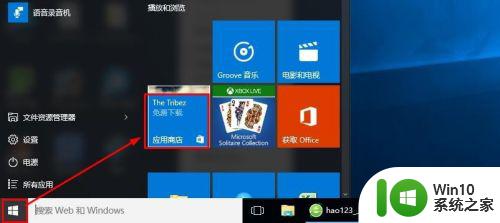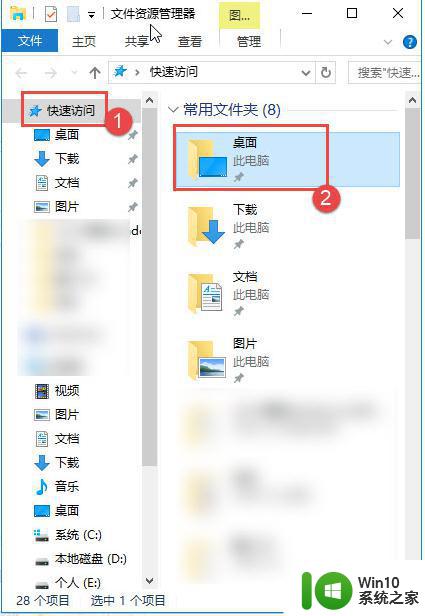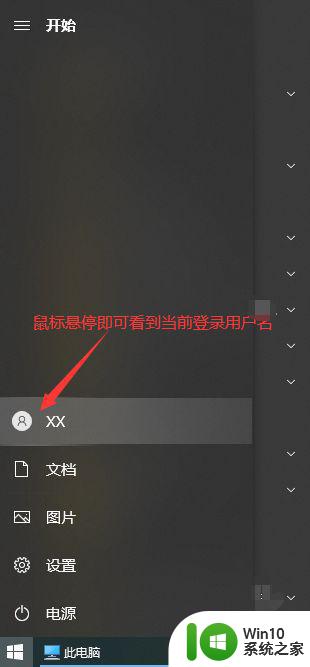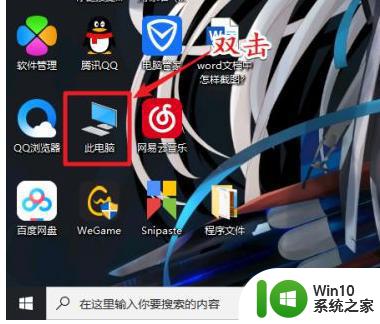win10修改商店安装路径的方法 win10微软商店安装路径怎么改
更新时间:2023-07-07 10:07:11作者:zheng
我们可以修改win10电脑的软件商店的安装路径来防止c盘文件过多导致卡顿,那么该如何修改呢?今天小编就给大家带来win10修改商店安装路径的方法,操作很简单,跟着小编一起来操作吧。
具体方法:
1.首先,我们点击打开电脑,点击左下角的开始选项。

2.然后我们点击左下角的设置选项。
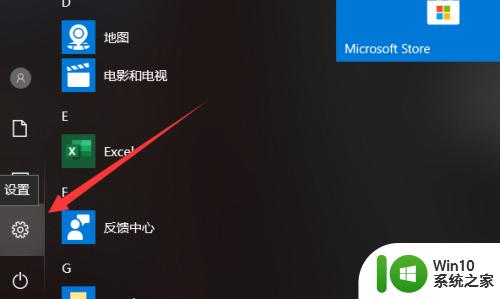
3.然后我们可以看到有系统选项,我们点击系统。
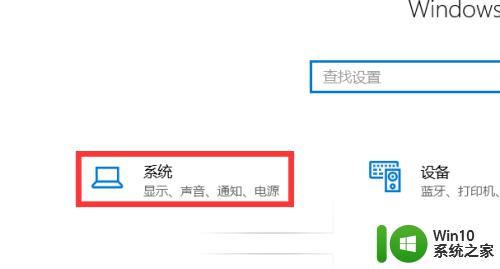
4.然后我们可以看到有存储选项,我们点击存储。
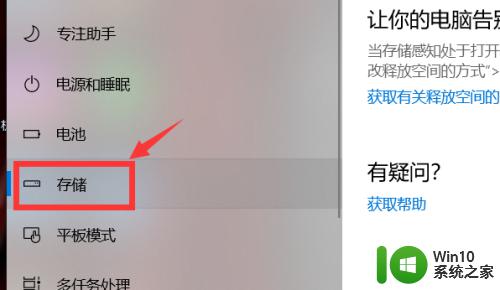
5.然后我们可以看到有更改新内容的保存位置,我们点击更改新内容的保存位置。
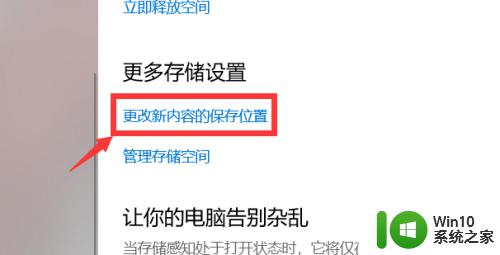
6.最后我们选择自己想要保存的位置,点击想要保存的位置就可以更改安装路径了。
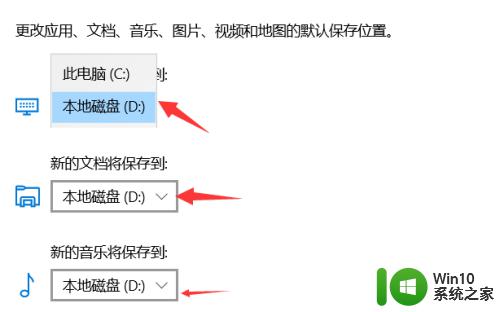
以上就是win10修改商店安装路径的方法的全部内容,还有不懂得用户就可以根据小编的方法来操作吧,希望能够帮助到大家。